Essential Guide: So fügen Sie Klingeltöne zum iPhone 12/XS (Max) hinzu
Manchmal haben Sie Ihren iPhone-Standardklingelton satt und möchten Ihrem iPhone benutzerdefinierte Klingeltöne hinzufügen. Das Hinzufügen benutzerdefinierter Klingeltöne zum neuen iPhone 12/XS (Max) kann für einige Benutzer eine herausfordernde Aufgabe sein. Glücklicherweise gibt es verschiedene Möglichkeiten, dem iPhone 12/XS (Max) Klingeltöne hinzuzufügen.
Hier verraten wir Ihnen, wie Sie ganz einfach Ihren Klingelton anpassen und Ihren iPhone-Klingelton interessant und einzigartig gestalten können.
Teil 1: So fügen Sie mit iTunes Klingeltöne zum iPhone 12/XS (Max) hinzu
Die iTunes-Mediathek unterstützt verschiedene Arten von Daten und ermöglicht es Ihnen auch, Klingeltöne zu erstellen und Ihrem iPhone hinzuzufügen. Dieser Prozess ist im Vergleich zu der anderen Methode, die wir in diesem Artikel erwähnt haben, komplex. Weil es lange dauert, Klingeltöne zum iPhone hinzuzufügen.
Befolgen Sie die nachstehende Schritt-für-Schritt-Anleitung zum Hinzufügen von Klingeltönen zum iPhone 12/XS (Max) mit iTunes:
Schritt 1: Installieren Sie die neueste iTunes-Version auf Ihrem Computer, falls sie noch nicht installiert ist. Stellen Sie dann über ein USB-Kabel eine Verbindung zwischen Ihrem Computer und dem iPhone her.
Schritt 2: Um nun einen Klingelton zum iPhone hinzuzufügen, müssen Sie die gewünschte Musik oder den gewünschten Titel von Ihrem Computer zu iTunes hinzufügen. Sie können dies entweder tun, indem Sie die Musik per Drag & Drop vom Computer zu iTunes oder von iTunes ziehen, das Menü „Datei“ öffnen und dann „Öffnen“ auswählen, um Musik zur iTunes-Mediathek hinzuzufügen.
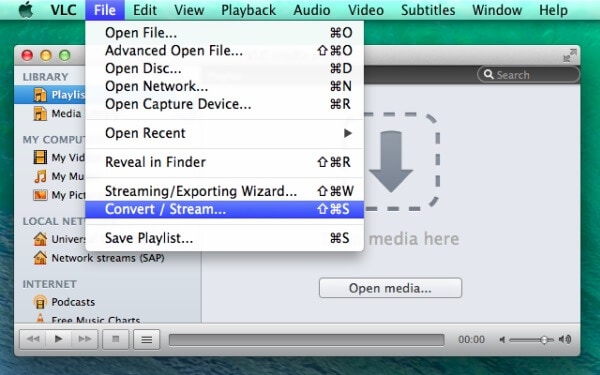
Schritt 3: Sobald Sie Ihren gewünschten Song in iTunes gefunden haben, klicken Sie mit der rechten Maustaste auf den Song, um „Informationen abrufen“ aus der Liste auszuwählen.
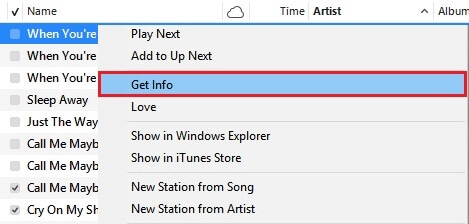
Schritt 4: Gehen Sie danach zum Menü „Optionen“, wenn das Einstellungsfenster angezeigt wird, und nehmen Sie eine Änderung an Ihren Songs vor, z. B. Start- und Endzeit. Tippen Sie dann auf „OK“.
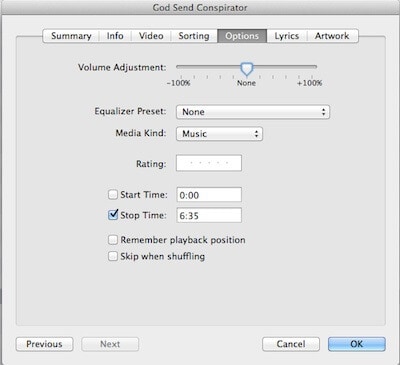
Schritt 5: Löschen Sie nun die doppelte AAC-Version des Songs. Wählen Sie den Song aus und löschen Sie seine doppelte Version mit Strg+Klick.
Schritt 6: Ändern Sie nun den Dateityp von .m4a in .m4r, um einen Klingelton zu erstellen. Legen Sie dann diese umbenannte Datei in Ihre iTunes-Bibliothek. Sie können dies entweder per Drag and Drop oder durch Öffnen der Datei tun. Synchronisieren Sie es schließlich mit Ihrem iPhone-Gerät, wie in der Abbildung gezeigt.
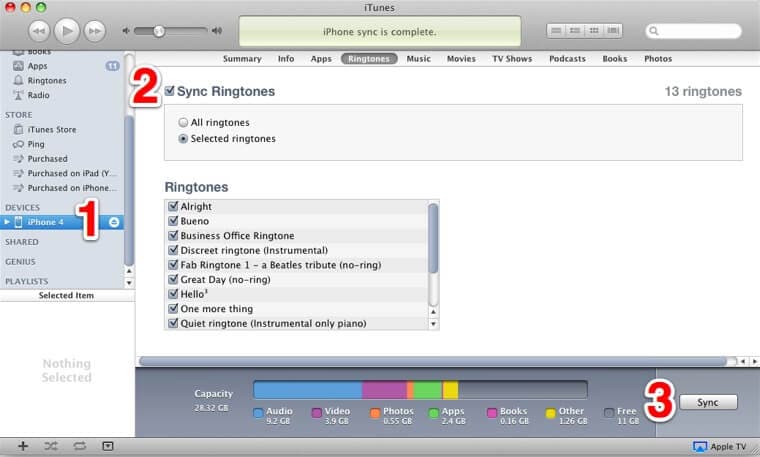
Teil 2: Wie man Klingeltöne zu iPhone 12/XS (Max) ohne iTunes hinzufügt
Das DrFoneTool – Telefon-Manager Das Programm ist eines der leistungsstärksten Datenübertragungstools, mit dem Benutzer Klingeltöne schnell und effizient zum iPhone 12/XS (Max) (sowie zur Datenübertragung) hinzufügen können. Diese Software kann sowohl für Windows als auch für Mac heruntergeladen werden. Der Installationsprozess ist sehr einfach und es hat eine benutzerfreundliche Oberfläche, die den Übertragungsprozess viel einfacher macht.

DrFoneTool – Telefon-Verwaltung (iOS)
Beste Alternative zu iTunes, um Klingeltöne zu iPhone 12/XS (Max) hinzuzufügen
- Überträgt Klingeltöne, Bilder, Musik zwischen PC (Mac) und Telefonen.
- Überträgt auch alle Arten von Daten wie SMS, Anwendungen, Nachrichten, Kontakte zwischen PC (Mac) und Telefonen.
- Vollständig kompatibel mit allen neuesten iOS- und Android-Versionen
 .
. - Überträgt Dateien von iTunes auf das iPhone oder sogar auf Android
Befolgen Sie die nachstehende Schritt-für-Schritt-Anleitung zum Hinzufügen von Klingeltönen zum iPhone 12/XS (Max) ohne iTunes mithilfe von DrFoneTool:
Schritt 1: Laden Sie die DrFoneTool-Software auf Ihren Computer herunter und führen Sie dann die Software aus. Wählen Sie danach unter allen Modulen das Modul „Phone Manager“ aus.

Schritt 2: Verbinden Sie Ihr iPhone mithilfe eines Digitalkabels mit einem Computer und wählen Sie den Mediendateityp „Musik“ aus. Klicken Sie dann auf das Klingelton-Symbol.

Schritt 3: Tippen Sie nun auf das Symbol „Hinzufügen“ und wählen Sie dann entweder „Datei hinzufügen“ oder „Ordner hinzufügen“, um Klingeltöne hinzuzufügen, die bereits auf Ihrem Computer vorhanden sind.

Schritt 4: Nach einigen Minuten werden die ausgewählten Klingeltöne zu Ihrem iPhone hinzugefügt.
Teil 3: So fügen Sie benutzerdefinierte Klingeltöne zum iPhone 12/XS (Max) hinzu
Wenn Sie benutzerdefinierte Klingeltöne für Ihr iPhone erstellen möchten, hilft Ihnen der DrFoneTool-PhoneManager dabei, benutzerdefinierte Klingeltöne für Ihr iPhone zu erstellen oder hinzuzufügen. Es ist eines der erstaunlichen und effizienten Tools, um benutzerdefinierte Klingeltöne ohne iTunes-Bibliothek zu erstellen.
Befolgen Sie die nachstehende Schritt-für-Schritt-Anleitung zum Hinzufügen eines benutzerdefinierten Klingeltons zum iPhone 12/XS (Max) mit Hilfe der DrFoneTool-PhoneManager-Software:
Schritt 1: Um mit dem Vorgang zu beginnen, öffnen Sie die DrFoneTool-Software auf Ihrem Computer und verbinden Sie dann Ihr iPhone über ein digitales Kabel mit Ihrem Computer.

Schritt 2: Wählen Sie nun den Dateityp „Musik“ aus der Menüleiste und klicken Sie anschließend auf das Symbol „Ringtone Maker“, wie in der Abbildung gezeigt.

Schritt 3: Sie können auch einen bestimmten Song aus dem Musikbereich auswählen und dann mit der rechten Maustaste darauf klicken, um den Ringtone Maker auszuwählen, wie in der Abbildung gezeigt.

Schritt 4: Jetzt können Sie die Einstellungen des Klingeltons wie Startzeit, Endzeit und vieles mehr ändern. Sie können sich Ihren Klingelton auch in der Vorschau ansehen, indem Sie auf „Klingelton vorhören“ tippen. Nachdem Sie alle erforderlichen Einstellungen vorgenommen haben, speichern Sie den Klingelton auf Ihrem iPhone, indem Sie auf die Schaltfläche „Auf Gerät speichern“ klicken.

Teil 4: So fügen Sie gekaufte Klingeltöne in den Einstellungen hinzu
Sie können Klingeltöne, die Sie bereits gekauft haben, ganz einfach zu Ihrem iPhone hinzufügen. Sie können sogar neue Klingeltöne kaufen.
Befolgen Sie die nachstehende Schritt-für-Schritt-Anleitung zum Herunterladen von Klingeltönen auf das iPhone 12/XS (Max) von der Einstellungsoption:
Schritt 1: Um mit dem Vorgang zu beginnen, öffnen Sie auf Ihrem iPhone das Menü „Einstellungen“.
Schritt 2: Navigieren Sie dann zu „Sounds & Haptics“. Tippen Sie danach auf die Option „Klingelton“, die sich oben unter „Töne und Vibrationsmuster“ befindet.
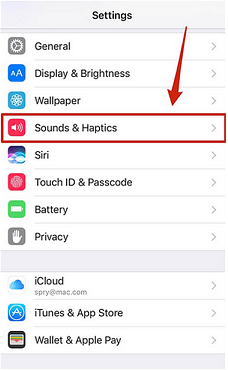
Schritt 3: Klicken Sie jetzt auf „Alle gekauften Songs herunterladen“ und innerhalb weniger Minuten werden die gekauften Klingeltöne erneut heruntergeladen. Sobald der Vorgang abgeschlossen ist, stehen gekaufte Klingeltöne für Ihr iPhone zur Verfügung.
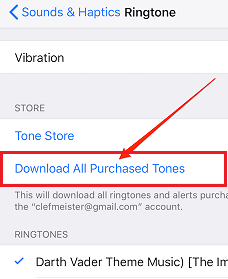
Schritt 4: Wenn Sie weitere Klingeltöne kaufen möchten, können Sie diese kaufen, indem Sie auf „Tone Store“ klicken. Sie gelangen zur iTunes Store App, wo Sie die berühmten Klingeltöne sehen, die Sie kaufen können.
Fazit
In diesem Handbuch haben wir die besten Möglichkeiten zum Hinzufügen von Klingeltönen zum iPhone 12/XS (Max) mit oder ohne iTunes erwähnt. Jetzt können Sie Ihren iPhone-Klingelton mithilfe eines erstaunlichen Tools wie DrFoneTool – Telefon-Manager ganz einfach effektiv und interaktiv gestalten.
Neueste Artikel

